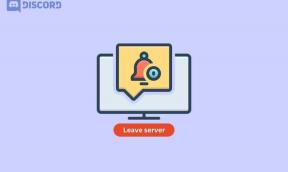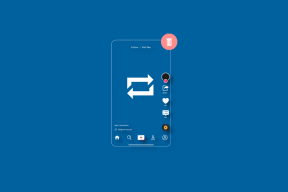كيفية إضافة صورة إلى التوقيع في تطبيق Outlook Web
منوعات / / November 29, 2021
رسائل البريد الإلكتروني هي أ جزء حيوي من حياتنا المهنية اليوم. وينطبق الشيء نفسه على توقيع البريد الإلكتروني. الآن يجب أن تعلم أن توقيع البريد الإلكتروني المتواضع هو أكثر من مجرد اسمك. إنه انعكاس لك وعملك ، وبالتالي من الضروري أن يقول كل شيء في شكل قصير ومختصر.

وذلك عندما تظهر الصور والشعارات في الصورة. سواء كانت صورة شركتك أو صورتك مقبض تويتر، فإن إضافة صورة إلى توقيعك تخبرنا كثيرًا عنك وعن خبرتك. لذلك ، إذا كنت تستخدم تطبيق Microsoft Outlook Web وتبحث عن طرق لتضمين شعار شركتك (أو أي صورة أخرى) في توقيع بريدك الإلكتروني ، فقد وصلت إلى المكان الصحيح.
في هذا المنشور اليوم ، سنرى كيف يمكنك إضافة الصور إلى توقيعك ، بالإضافة إلى بعض النصائح والحيل المتعلقة بالتوقيع.
هيا بنا نبدأ.
كيفية إضافة صورة إلى التوقيع في تطبيق Outlook Web
تعمل الطريقة التالية مع كل من Outlook و Outlook 365.
الخطوة 1: بمجرد فتح صندوق البريد الخاص بك ، انقر فوق رمز الإعدادات في الزاوية العلوية اليمنى. قم بالتمرير لأسفل وانقر فوق عرض جميع إعدادات Outlook.

الخطوة 2: حدد البريد وانقر على إنشاء والرد. لحسن الحظ ، الخيار الأول الذي يتم فتحه هو Signature.

الخطوه 3: الآن كل ما عليك فعله هو إكمال إدخال جزء النص من توقيعك ثم النقر فوق أيقونة الصورة.

اختر صورتك وهذا كل شيء. ستتم إضافة الصورة إلى توقيعك.
هل لاحظ أن Outlook لا يسمح لك تغيير حجم الصورة في هذه النافذة بالذات. لذلك ، إذا كنت ترغب في الحصول على صورة أصغر قليلاً (أو أكبر) ، فنسِّقها قبل تحميلها إلى Outlook.

على الرغم من أنه يمكنك تغيير حجم الصورة في نص البريد ، إلا أنه من الصعب القيام بذلك على أساس يومي.
نصيحة محترف: بدلاً من إضافة توقيعك يدويًا في كل مرة ، حدد مربع الاختيار الأول "تضمين توقيعي تلقائيًا ...". سيؤدي ذلك تلقائيًا إلى إضافة توقيعك إلى كل بريد إلكتروني ترسله.
2 تلميحات وحيل توقيع Outlook 365 الرائعة
1. إضافة ارتباط إلى التوقيع الخاص بك
مرة أخرى ، يعد إدراج اسم الشركة التي تعمل بها مكافأة. لإضافة ارتباط تشعبي ، أضف النص وقم بتمييزه.

بعد ذلك ، انقر فوق رمز الارتباط التشعبي واكتب الرابط أو الصقه. بهذه البساطة!
2. أضف ارتباطًا تشعبيًا إلى صورة عند التوقيع
لسوء الحظ ، لا يدعم تطبيق Outlook Web خيارات التنسيق الأخرى للتوقيعات. على سبيل المثال ، لا يمكنك إضافة روابط إلى الصور ولا يمكنك إضافة أي ميزات خيالية مثل روابط لمقابض الوسائط الاجتماعية الخاصة بك، إلخ. يمكن أن يكون لديك فاصل بسيط لتوقيعاتك. المشكله!
لا يمكنك إضافة روابط للصور ولا يمكنك إضافة أي ميزات خيالية
لحسن الحظ ، هذه ليست نهاية العالم. يدعم كل من Outlook 365 و Outlook قوالب التوقيع. هذا يعني أنه يمكنك استخدام أداة خارجية لتحسين توقيعاتك. من الأدوات التي وجدتها مفيدة بشكل لا يصدق هي تواقيع البريد.
قم بزيارة توقيعات البريد
تحتوي هذه الأداة عبر الإنترنت على العديد من القوالب المجانية التي يمكنك تخصيصها بالطريقة التي تريدها. وإضافة هذه القوالب إلى Outlook أمر سهل للغاية.
الخطوة 1: تحتوي هذه الأداة عبر الإنترنت على العديد من القوالب المجانية التي يمكنك تخصيصها حسب تفضيلاتك. وتعد إضافة هذه القوالب إلى Outlook مهمة سهلة.

الخطوة 2: بمجرد الانتهاء من ذلك ، انقر فوق Outlook (أو Outlook 365) ضمن اختيار نظام البريد الإلكتروني على الجانب الأيسر.

حان الوقت الآن لإضافة التفاصيل الخاصة بك إلى التوقيع. انقر فوق التفاصيل الشخصية لإدخال اسمك ورقم هاتفك. ستحتفظ بيانات الشركة الرئيسية بكافة عناوين شركتك وما شابه.
الخطوه 3: هذه خطوة مهمة لأنك ستضيف لافتة الشركة وصور أخرى. لاحظ أن توقيعات البريد لا تسمح لك بتحميل الصور مباشرة من جهاز الكمبيوتر الخاص بك. بدلاً من ذلك ، سيتعين عليك إضافة رابط عام للصورة.

أضف رابط الصور أسفل عنوان URL للشعار وعنوان URL للشعار. ستتم إضافة الارتباطات التشعبية الخاصة بها ضمن ارتباط الشعار ورابط الشعار.
افعل نفس الشيء مع روابط وسائل التواصل الاجتماعي الخاصة بك أيضًا. بمجرد إضافة جميع الروابط والنصوص ، انقر فوق الزر "تطبيق توقيعك".

بعد ذلك ، انقر فوق مربع نسخ التوقيع على اللوحة اليمنى.
الخطوة الرابعة: عد الآن إلى Outlook وافتح لوحة Add Signature. الصق المحتوى المنسوخ واضغط على حفظ.

للاختبار ، انقر فوق الزر "رسالة جديدة" في الأعلى ، وسيكون التوقيع الجديد موجودًا لتراه (وتعجب به).
للأسف ، لا يمكنك اختبار الروابط من داخل نص البريد الإلكتروني. لذلك ، تحتاج إلى إرسال بريد تجريبي والتحقق من الروابط. إذا كانت الروابط لا تعمل بالطريقة التي تريدها ، فارجع إلى توقيعات البريد وأضف النص أو الرابط الصحيح.
أفضل شيء في هذه الطريقة هو أنها خدمة خالية من المتاعب ولا تحتاج إلى تسجيل الدخول. تحتاج إلى اختيار النمط وإضافة التفاصيل الخاصة بك وأنت على ما يرام.
تسجيل الخروج من رسائل البريد الإلكتروني الخاصة بك مثل المحترفين
إن الطريقة التي تريد بها تمثيل نفسك في رسالة بريد إلكتروني لا تقل أهمية عن محتوى بريدك الإلكتروني. هاتان الميزتان لا يعلى عليهما المحترفون بداخلك. فقط تذكر أن تعتني بتوقيعك ، وحاول الاحتفاظ به لأطول فترة ممكنة!
القادم: هل المرفقات الخاصة بك كبيرة لتناسب البريد؟ قمنا بتجميع مجموعة من الأدوات الذكية في المنشور أدناه ، للاعتناء بإرسال المرفقات الكبيرة عبر البريد الإلكتروني.